Di bagian kedua dari seri kami Memulai pencetakan 3D, kami membahas bersama cara membongkar dan merakit printer 3D dari merek tersebut PRUSIA. Tentu saja, Anda dapat membeli printer PRUSA 3D yang sudah dirakit sebelumnya, tetapi untuk mendapatkan pemahaman terbaik tentang cara kerja keseluruhan sistem, saya sangat menyarankan Anda membeli gergaji ukir - dan Anda akan lebih berhemat. Namun, kami berbicara lebih banyak tentang memilih printer 3D di bagian seri kami sebelumnya yang telah disebutkan.
Bisa jadi Anda minati

Jika Anda telah sampai pada artikel ini, kemungkinan besar Anda sudah memiliki printer 3D bawaan yang siap untuk dihidupkan. Jadi colokkan salah satu ujung kabel listrik ke printer dan ujung lainnya ke stopkontak dengan cara klasik. Selanjutnya, Anda perlu mengalihkan sakelar daya ke posisi aktif di bagian printer tempat elektronik berada. Ini secara otomatis akan menghidupkan printer 3D, yang dapat Anda ketahui misalnya dari kipas yang berputar dengan kecepatan penuh dalam waktu singkat. Jika bilah kipas mulai menyentuh sesuatu, misalnya kabel, tentunya matikan kembali printer dan sesuaikan kabelnya.
Printer PRUSA MINI+ kami yang tersedia di kantor redaksi dikontrol di bagian depan, dimana terdapat layar berwarna berukuran besar, beserta tombol kontrol di bawahnya. Segera setelah Anda menghidupkan printer untuk pertama kalinya, Anda mungkin melihat informasi bahwa Anda perlu memasukkan flash disk dengan firmware. Secara pribadi, saya tidak melihat pesan ini, tetapi jika ya, keluarkan saja flash drive perak dari paket printer, masukkan agak jauh dari kabel daya ke konektor USB dan lakukan instalasi. Printer 3D kemudian akan menanyakan apakah Anda ingin membaca panduan pendahuluan. Saya sangat merekomendasikan ini, tentu saja, kecuali Anda adalah pengguna tingkat lanjut.

Panduan Memulai akan membantu Anda dengan pengaturan awal
Panduan pengantar ini memandu Anda memahami segala hal penting tentang sistem printer. Di layar pertama, Anda akan melihat deskripsi data individual yang dapat ditampilkan di layar - terutama suhu, yang digunakan kawat pijar (materi) dan lain-lain. Anda kemudian akan ditanya apakah Anda telah menghubungkan sensor filamen ke printer, yang terletak di tengah tabung yang "menonjol" dari sisi kanan printer. Selanjutnya, printer akan meminta Anda untuk melakukan apa yang disebut self-test, di mana semua komponen printer akan diuji. Jika terjadi masalah pada printer, Anda dapat mengetahuinya melalui pengujian ini. Tes mandiri mungkin memerlukan waktu beberapa menit untuk diselesaikan.
Jika self test sudah selesai dengan lengkap dan semuanya berjalan sebagaimana mestinya maka selamat karena anda sudah melakukan komposisi dengan benar. Namun, jangan takut atau sedih jika tes mandiri menunjukkan kesalahan - Anda dapat memperbaiki semuanya. Anda dapat menangani sendiri perbaikannya, atau Anda dapat menghubungi dukungan PRUSA di situs web. Pada langkah selanjutnya, perlu untuk mengkalibrasi lapisan pertama, yang memerlukan filamen. Jadi klik opsi untuk memasukkan filamen dan pada layar berikutnya pilih bahan PLA, yaitu jika Anda menggunakan sampel filamen yang Anda terima dengan printer. Selanjutnya, printer harus disebut "diparkir" dan dipanaskan hingga suhu tertentu.

Anda kemudian akan diminta untuk memasukkan filamen melalui sensor filamen. Hal ini dilakukan dengan mengambil filamen dan memasukkannya ke dalam tabung yang menonjol keluar dari printer. Setelah sensor mendeteksi filamen, lanjutkan dengan mendorongnya lebih jauh ke dalam printer, khususnya ekstruder (bagian tengah). Terus bantu filamen sampai ekstruder mengambilnya dan mulai meregangkannya dengan sendirinya. Segera setelah Anda memasukkan filamen, plastik mulai keluar dari nosel setelah beberapa saat, dan itu memang benar. Dalam waktu singkat, printer akan menanyakan apakah warna filamen sudah benar. Jika Anda memasukkan filamen pertama, warnanya tidak boleh berbeda. Namun, pertanyaan ini akan berguna nanti saat Anda mengganti warna filamen.

Setelah Anda menyelesaikan prosedur yang dijelaskan di atas, Anda akan menemukan diri Anda di antarmuka kalibrasi lapisan pertama. Perlu disebutkan bahwa lapisan pertama sangat penting untuk printer 3D, dan jika Anda tidak mengaturnya dengan benar, Anda tidak akan dapat mencetak. Kalibrasi lapisan pertama adalah jenis kalibrasi yang harus Anda lakukan berulang kali dari waktu ke waktu jika Anda ingin mendapatkan kualitas cetak yang sempurna setiap saat. Dapat dikatakan bahwa sebagian besar keberhasilan sangat bergantung pada lapisan pertama yang diatur dengan benar. Setelah proses kalibrasi dimulai, Anda harus memutar roda di bawah layar tergantung apakah nosel harus bergerak ke atas atau ke bawah. Di bawah ini Anda akan menemukan beberapa gambar di galeri untuk memandu Anda dalam mengkalibrasi lapisan pertama. Kami akan membahas kalibrasi lapisan pertama secara detail di bagian selanjutnya dari seri ini. Dengan menyelesaikan kalibrasi lapisan pertama, panduan awal telah selesai dan secara teori Anda dapat langsung mulai mencetak.
dukungan PRUSS
Dalam salah satu paragraf di atas, saya menyebutkan bahwa jika terjadi masalah pada printer, Anda dapat menghubungi dukungan PRUSA, yang tersedia untuk Anda 24/7. Dukungan PRUSA dapat ditemukan di situs web prusa3d.com, di mana Anda hanya perlu mengetuk Obrolan sekarang di pojok kanan bawah, lalu mengisi informasi yang diperlukan. Banyak orang yang "meludahi" printer PRUSA karena harganya yang lebih mahal. Namun perlu diperhatikan bahwa selain printer itu sendiri dan bahannya jernih, harga tersebut juga sudah termasuk dukungan nonstop yang akan memberi tahu Anda setiap saat. Selain itu, Anda memiliki akses ke dokumen lain, instruksi dan data pendukung lainnya, yang dapat Anda temukan di situs web bantuan.prusa3d.com.


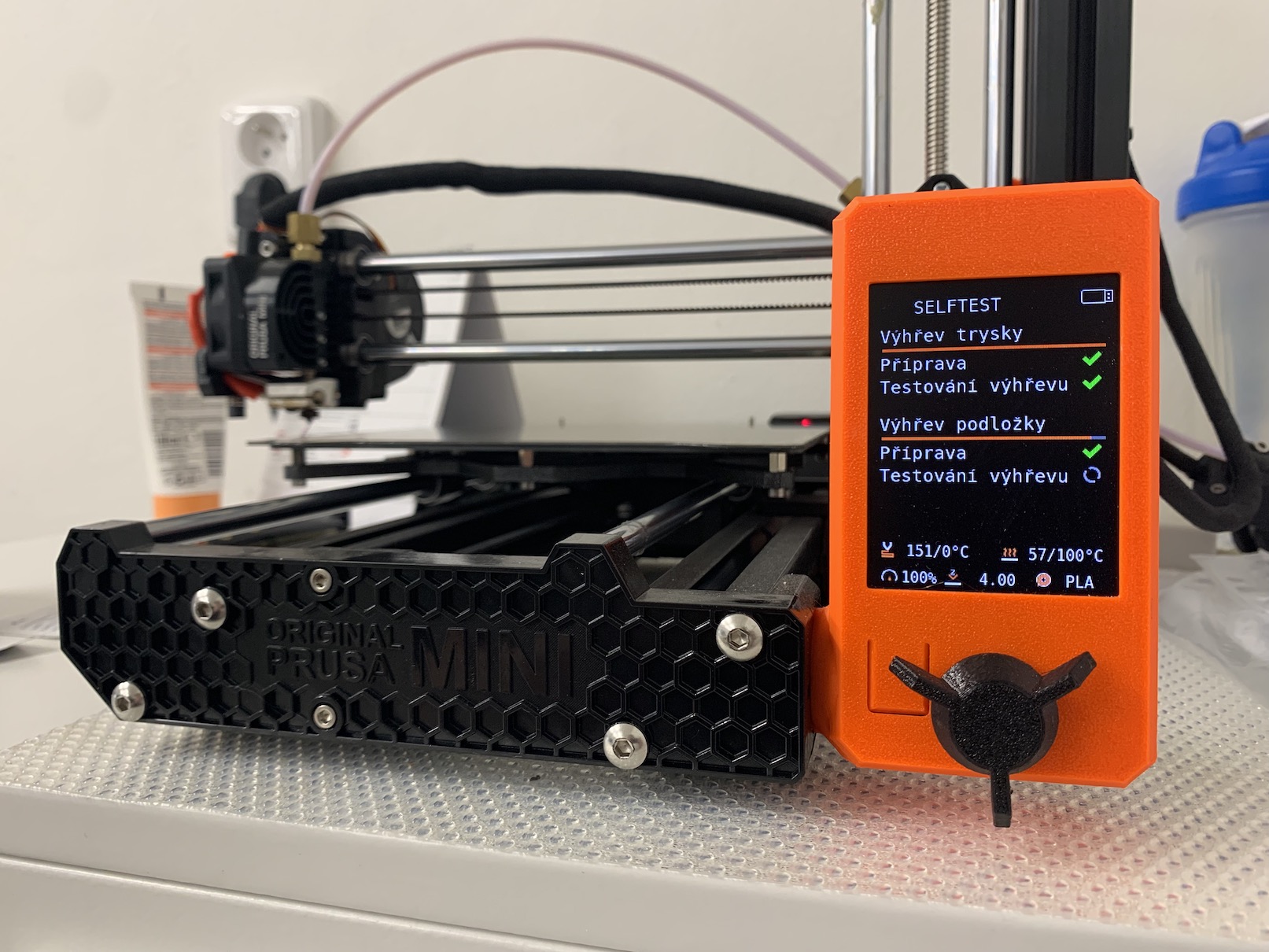






Průša kini telah membeli saham di produsen printer 3D Ceko lainnya – Trilab: https://trilab3d.com/cs/ Saya telah menyebutkannya sekali sebelumnya, tetapi Trilab memiliki desain yang sangat mirip dengan produk Apple. Itu hanya printer untuk bisnis, belum cukup untuk kita yang hobby.